-
![]() Windows向けデータ復旧
Windows向けデータ復旧
- Data Recovery Wizard Free購入ダウンロード
- Data Recovery Wizard Pro 購入ダウンロード
- Data Recovery Wizard WinPE購入ダウンロード
- Partition Recovery購入ダウンロード
- Email Recovery Wizard購入ダウンロード
- おまかせデータ復旧サービス
主な内容:
![]() 受賞とレビュー
受賞とレビュー
概要:
ダウンロードしたファイルがデスクトップに表示されないのに、実際には存在して容量を占有している場合や、ダウンロードフォルダに表示されない場合は、こちらでご紹介する方法に従ってWindows 10/Macでダウンロードファイルを確認してください。どこを探してもダウンロードファイルが見つからない場合は、専門的なデータ復元ツールを使用すれば、簡単に消失したファイルを復元できます。
Q: 最近ダウンロードしたファイルがダウンロードフォルダに表示されません
「Firefoxでファイルをダウンロードすると、ダウンロード中の表示は出るのですが、完了後にデスクトップやダウンロードフォルダを確認しても見つかりません。しかし、PCのストレージ容量が減っているので、ファイルはダウンロードされているはずです。ダウンロードしたファイルはどこにあるのでしょうか?Windowsの既定のダウンロード保存先はどこですか?ダウンロードフォルダに正しく表示されるようにする方法はありますか?」
このように、ダウンロードしたファイルがデスクトップやダウンロードフォルダに表示されないという問題に悩むユーザーは少なくありません。Windows 10やMacでこの問題を解決するにはどうすればよいでしょうか?このページでは、役立つ対処法をご紹介します。
ダウンロードしたファイルがデスクトップやダウンロードフォルダに表示されないのはなぜでしょうか?Webブラウザでダウンロードしたファイルが見当たらない場合は、設定からブラウザの既定の保存先を確認してみてください。
Windowsでデスクトップにダウンロードファイルが見つからない場合、Chrome、Microsoft Edge、Internet Explorer、Firefox、Operaなどのブラウザで最近ダウンロードしたファイルを素早く確認する最も簡単な方法は、キーボードのCtrl+Jを押すことです。このショートカットキーを押すと、以下のスクリーンショットのようにダウンロードウィンドウが開き、最近ダウンロードしたファイルが表示されます。「フォルダーを開く」をクリックすると、正確な保存場所を確認できます。
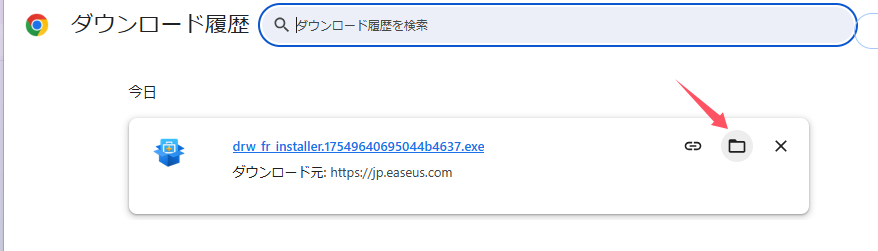
デフォルトの保存場所を変更するには、「設定」→「ダウンロード」→「保存先」→「変更」をクリックして完了です。他のブラウザでダウンロードしたファイルの保存場所を変更する方法もほぼ同じです。
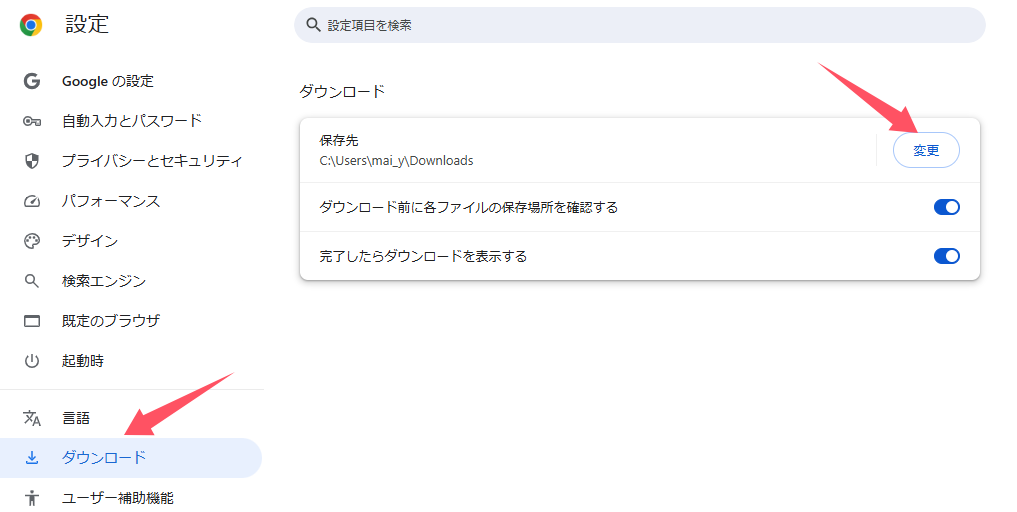
ファイルは実際にデスクトップに保存されているのに表示されない場合、アイコンが非表示になっている可能性があります。
1.マウスを右クリックし、「表示」を選択します
2.「デスクトップアイコンを表示」を選択します
3.更新をクリックし、ダウンロードファイルを確認します
上記3つの手順が、デスクトップにファイルが表示されない問題を解決する最も早い方法です。ただし、これで解決しない場合もあります。その場合は、Windowsのダウンロードフォルダから見つからないファイルを探すこともできます。Windowsキーを押して「ダウンロード」と入力し、Enterキーを押してください。
Macでは、⌘+Jを押すとウェブブラウザのダウンロード画面が開き、ダウンロードしたファイルを確認できます。また、Windowsと同様の方法で、Macのウェブブラウザの既定の保存場所を変更することも可能です。
Safariで既定の保存場所を変更する方法:
1.「設定」アイコン > 「システム設定」をクリックします
2.「一般」タブを選択します
3.「ダウンロードしたファイルの保存先:」オプションから保存先を設定します
上記の方法でもダウンロードファイルが表示されない場合や、ファイルが見つからない場合は、EaseUS Data Recovery Wizardを使用することで、効果的にダウンロードファイルを復元できます。
ダウンロードしたファイルがどこにも見つからない場合あるいは他のファイルが紛失した場合、最終的な有効な解決策としてEaseUS Data Recovery Wizardが役に立ちます。この多機能なファイル復元ソフトウェアは、隠しファイルや削除されたファイル、フォーマットされたデータ、ウイルス感染による消失文書、写真、オーディオ、動画などを簡単に復元できます。
さらに、ダウンロードファイルが完全に削除されて表示されない場合でも、このEaseUSデータ復元ソフトウェアを使用すれば、WindowsやMacコンピュータ上で削除されたファイルを3つの簡単な手順で復元することが可能です。
ステップ1.場所の選択
ソフトを実行してください。最初画面で復元したいファイルの元場所(例えE:)あるいは特定の場所を選択して「紛失データの検索」をクリックしてください。そうすると選んだディスクのスキャンを始めます。

ステップ2.スキャンとファイルの選択
スキャンが終わったら、メニューで「フォルダ」あるいは「種類」をクリックしてください。そして、展開されたリストでファイルのフォルダまたは種類を選択してください。ファイル名が知っている場合は、直接に検索することもできます。
※フィルターを利用し、もっと便利に目標のファイルを探せます。

(復元したいファイルを素早く確認し、プレビューすることができます。)
ステップ3.復旧場所を選んでリカバリー
復元したいファイルを選択してから「復元」をクリックしてください。選択されたファイルの保存場所を指定して復元を終えます。
※ファイルの上書きを避けるため、復元されたファイルを元場所と異なるディスクで保存しなければなりませんので注意してください。

Androidでダウンロードしたファイルを表示・開く方法
Androidスマートフォンやタブレットでは、「Files」または「My Files」というアプリで全てのダウンロードファイルを確認できます。ダウンロードしたファイルは時系列順に表示されます。このアプリはアプリドロワーにありますので、アプリを開いて「ダウンロード」オプションをタップすると、端末に保存されたファイルを閲覧できます。
iPhoneでダウンロードファイルを見つける方法
Android端末とは異なり、iPadやiPhoneではダウンロードしたファイルが一箇所に保存されることはありません。各ファイルは対応するアプリに保存されます。ss
例えば、ダウンロードした写真は「写真」アプリに、同期した楽曲は「ミュージック」アプリに、動画は「TV」または「ビデオ」アプリに保存されます。ファイルの正確な保存場所がわからない場合は、無料のiOSデータ管理アプリを使用して、iPhoneやiPad上のファイルを転送・ダウンロード・整理することができます。
誤って消去してしまったファイルをはじめ、様々な問題や状況でもデータを簡単に復元することができます。強力な復元エンジンで高い復元率を実現、他のソフトでは復元できないファイルも復元可能です。
もっと見るEaseus Data Recovery Wizard Freeの機能は強い。無料版が2GBの復元容量制限があるが、ほとんどのユーザーはほんの一部特定なデータ(間違って削除したフォルダとか)のみを復元したいので十分!
もっと見る...このように、フリーソフトながら、高機能かつ確実なファイル・フォルダ復活ツールとして、EASEUS Data Recovery Wizardの利用価値が高い。
もっと見る